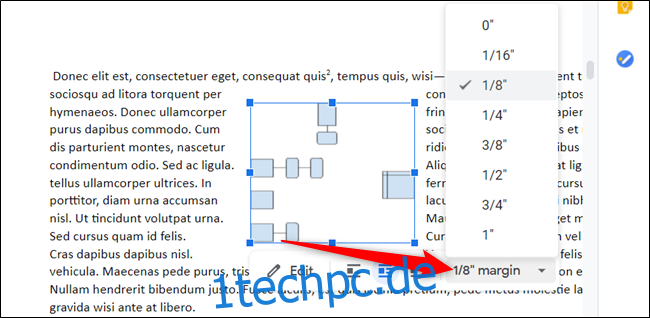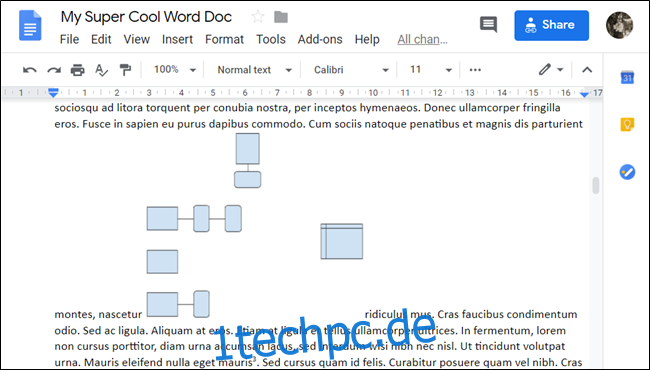Wenn Sie ein Bild oder Objekt in ein Dokument einfügen möchten, ist dies relativ einfach. Es kann jedoch frustrierend sein, sie zu positionieren und dazu zu bringen, dort zu bleiben, wo Sie möchten. Die Funktion zum Umbrechen von Text in Google Docs macht all dies einfacher zu handhaben.
Was ist Textumbruch?
Bevor wir beginnen, ist es hilfreich zu verstehen, wie Google Docs mit Bildern umgeht und wie sich dies auf den Text auswirkt.
Nachdem Sie ein Bild in Ihr Dokument eingefügt haben, stehen Ihnen drei Optionen zur Verfügung: Inline, Text umbrechen und Text umbrechen. Standardmäßig setzt Google Docs den Textumbruch auf „Inline“.
Bei dieser Einstellung behandelt Docs das Bild genauso wie ein anderes Textzeichen in der Datei. Sie können es überall in einem Satz oder Absatz positionieren und es bewegt sich auf der Seite wie jedes Textzeichen.
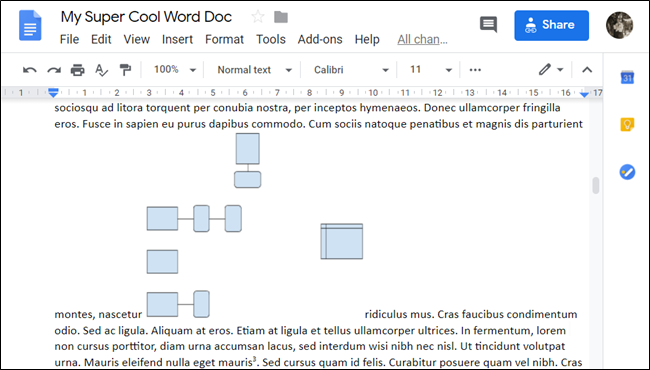
Wenn Sie „Text umbrechen“ auswählen, umgibt der Text alle vier Seiten des Bildes oder Objekts und hinterlässt eine konsistente Lücke zwischen dem Text und den Rändern jedes Bildes.
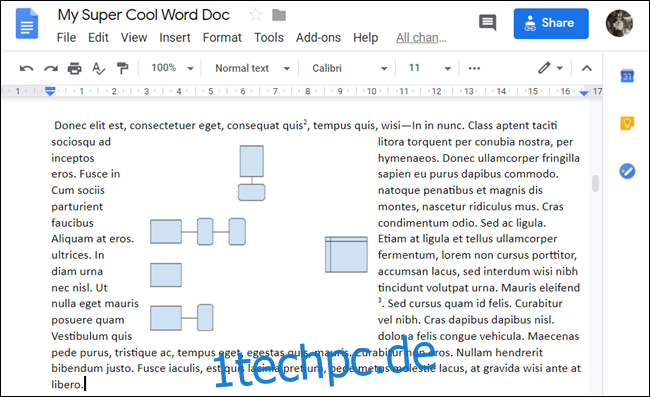
Wenn Sie hingegen „Text unterbrechen“ wählen, bleibt der Text über und unter dem Bild oder Objekt und unterbricht den Satz oder Absatz, in den Sie ihn eingefügt haben.
Obwohl wir diese Option in diesem Handbuch nicht verwenden, ist es dennoch gut, alle Möglichkeiten zu kennen, die Sie haben.
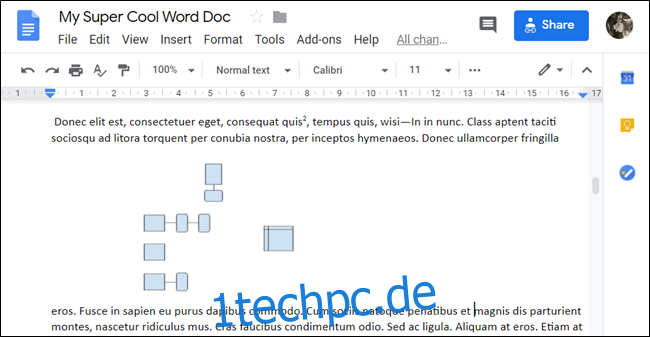
Wie man Text um ein Bild umbricht
Nachdem Sie nun die Optionen verstanden haben, lassen Sie uns etwas Text umbrechen! Starten Sie zunächst Ihren Browser und gehen Sie zu Google Dokumente. Öffnen Sie ein Dokument mit einigen Bildern, um die Sie Text umbrechen möchten.
Wenn Sie Ihr Bild noch nicht eingefügt haben, platzieren Sie den Cursor an der gewünschten Stelle, klicken Sie auf Einfügen > Bild und wählen Sie dann den Speicherort Ihres Bildes aus.
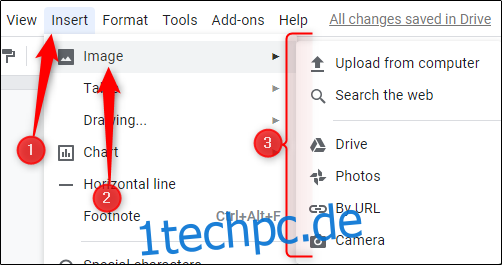
Wählen Sie als Nächstes das Bild oder Objekt aus, und klicken Sie dann im angezeigten Feld auf das Symbol für den Zeilenumbruch.
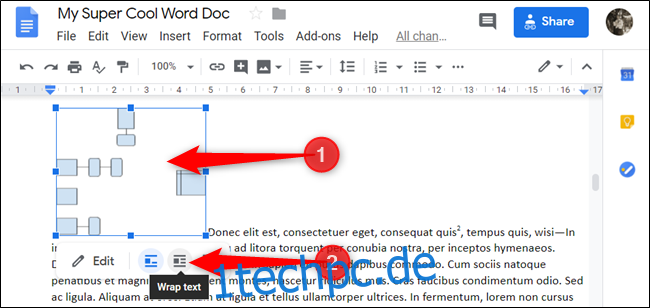
Sie können das Bild verschieben und an einer beliebigen Stelle im Dokument platzieren. Nachdem Sie es losgelassen haben, wird der Text automatisch um alle Seiten des Bildes umbrochen.
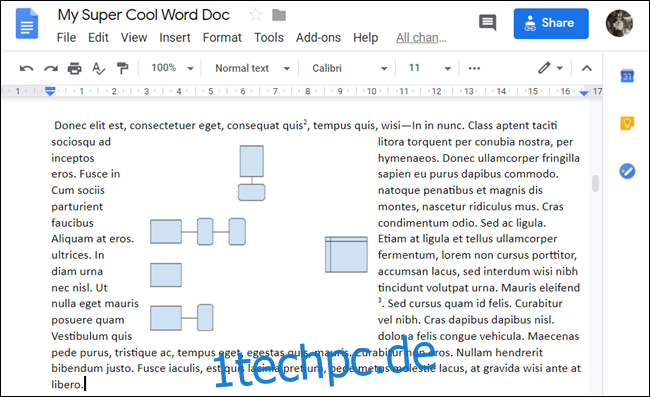
Der Standardabstand des Rands (der Abstand vom Rand zum Text) beträgt 1/8 Zoll. Sie können den Rand jedoch auf einen beliebigen Wert zwischen 0 und einem Zoll ändern – klicken Sie einfach auf den Dropdown-Pfeil, nachdem Sie das Bild ausgewählt haben.